Как добавлять закладки на Kindle и управлять ими
Ваш Kindle – это устройство с множеством полезных функций. Одним из них является возможность добавлять одну или несколько закладок в данную книгу, что позволяет легко находить и перемещаться между частями книги.
Добавление закладок на Kindle – простой и интуитивно понятный процесс. Вот как вы можете использовать функцию закладок на вашем Kindle, чтобы улучшить ваше чтение.
Как добавить закладку на Kindle
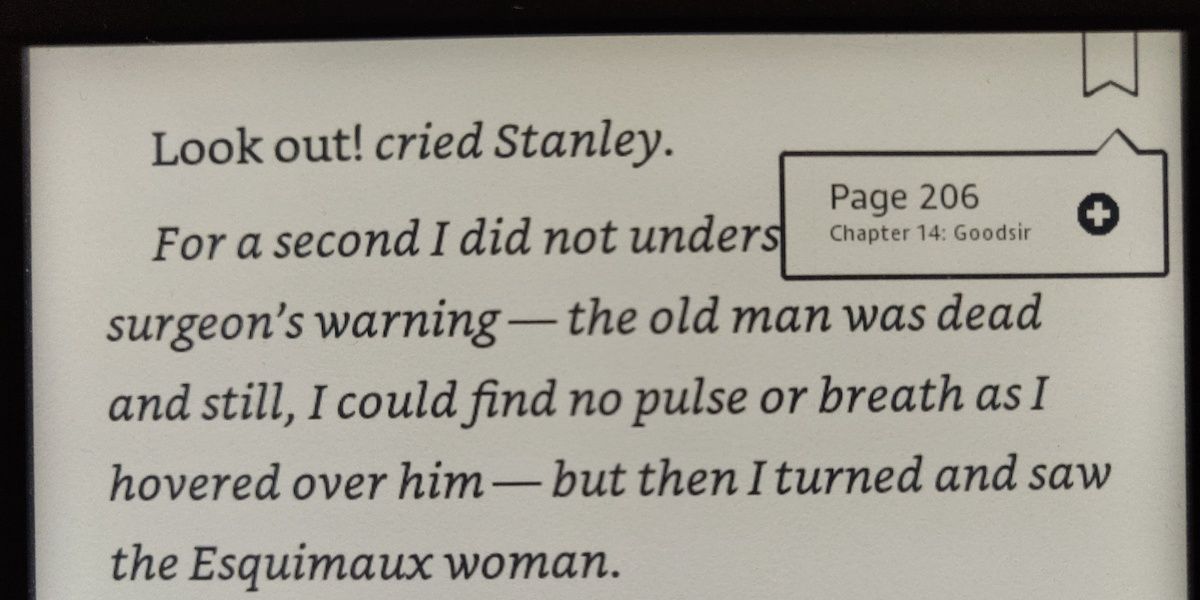
Несмотря на то, что ваш Kindle автоматически запомнит, где вы в последний раз прекратили читать книгу, добавление закладок позволяет вам переключаться между определенными разделами книги, сохраняя при этом свое место, а также отмечать важные страницы в книге.
Чтобы добавить закладку, нажмите в правом верхнем углу экрана, чтобы открыть меню закладок . Затем коснитесь значка +, чтобы добавить текущую страницу в качестве закладки.
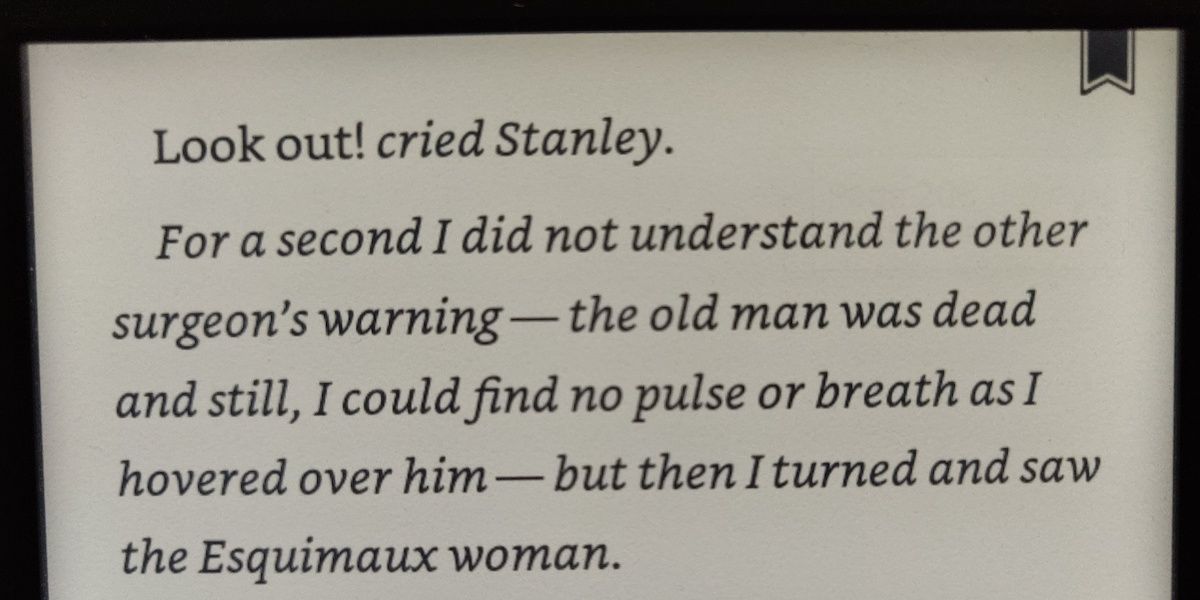
В правом верхнем углу страницы должен появиться черный значок закладки , означающий, что вы добавили закладку.
Как перейти к закладке на Kindle
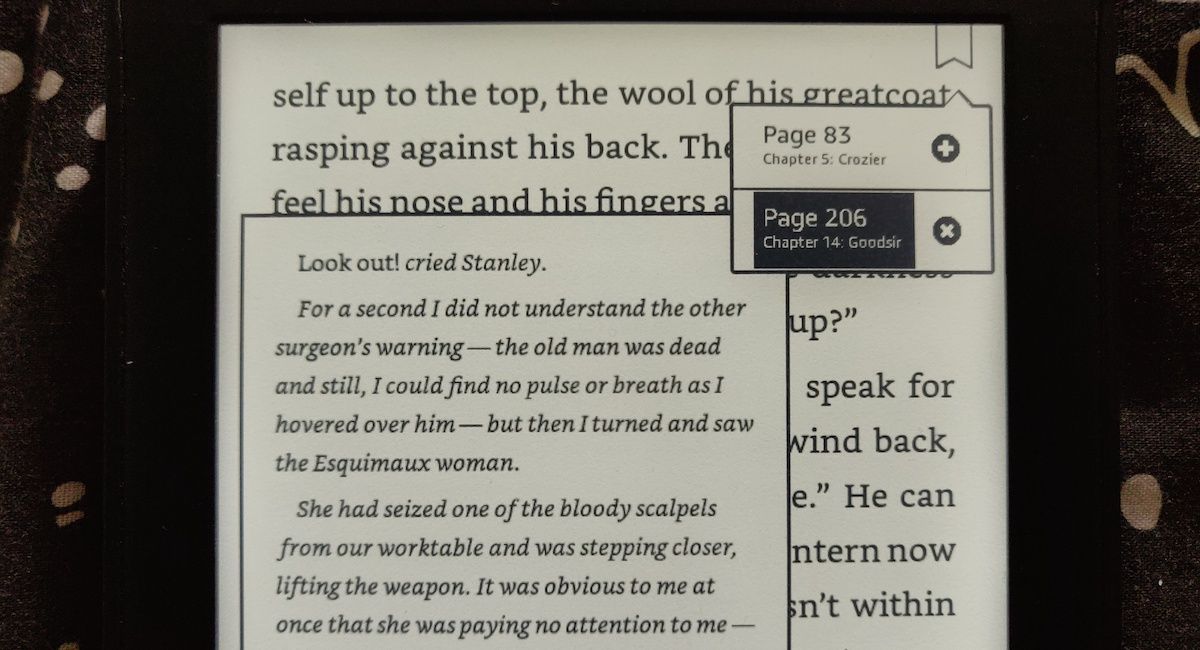
Если вы хотите просмотреть другую часть вашей книги (например, предыдущую главу), вы можете сделать это и быстро и легко вернуться туда, где вы были.
Чтобы перейти на страницу с закладкой из любого места в книге, просто откройте меню закладок , коснувшись правого верхнего угла экрана, и выберите закладку.
Мини-версия вашей страницы с закладками должна перекрывать вашу текущую страницу. Коснитесь этой мини-страницы, чтобы вернуться на страницу с закладкой.
Как удалить закладку на Kindle
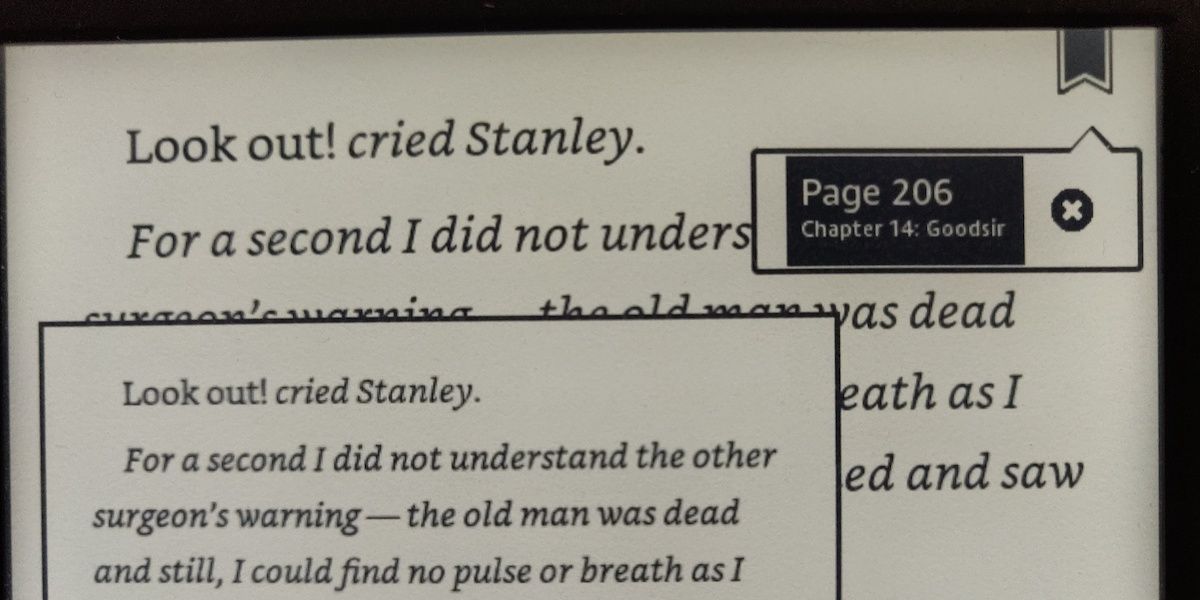
Если вы закончили работу с закладкой или случайно добавили страницу в закладки, удаление закладки на вашем Kindle не должно занять больше секунды или двух.
Чтобы удалить закладку, откройте меню закладок и выберите закладку. Затем коснитесь значка x рядом с ним, чтобы удалить эту закладку из меню закладок.
Если вы вернетесь на страницу, на которую была сделана закладка, черный значок закладки должен исчезнуть в правом верхнем углу экрана.
Вы можете использовать несколько закладок в одной книге
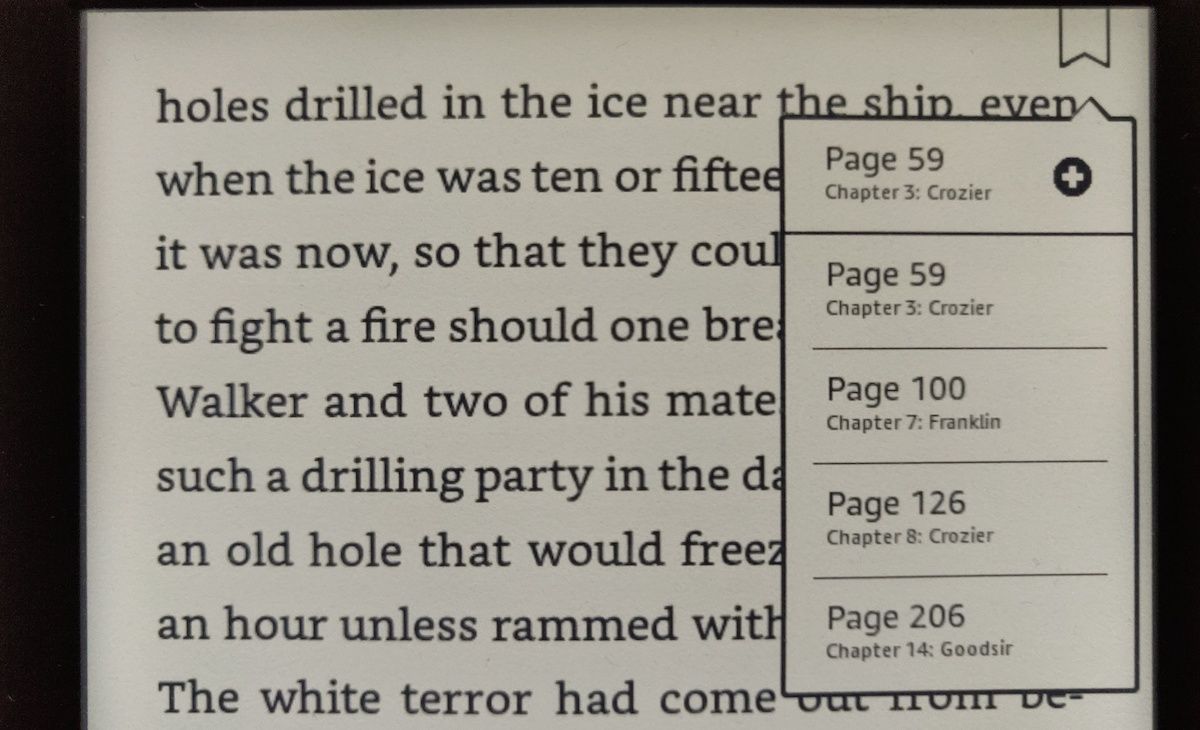
С помощью функции закладок Kindle вы можете добавить в закладки несколько разделов выбранной книги, что упрощает переход к конкретным точкам, а не только к общим, например к началу главы.
Если вы хотите добавить несколько закладок по всей книге, просто следуйте описанному выше процессу для каждой страницы книги, к которой вы хотите легко перейти.
Вы должны увидеть каждую закладку, которую вы добавляете, в меню закладок, что позволит вам легко перемещаться между ними, а также удалять их.
Вы можете добавить в закладки более одной книги
Что также замечательно в функции закладок вашего Kindle, так это то, что вы можете добавлять закладки к нескольким книгам, а не только к книге, которую вы сейчас читаете.
Это означает, что вы можете пометить сколько угодно страниц в разных книгах, не беспокоясь о том, что все ваши предыдущие закладки внезапно исчезнут.
Однако это означает, что если вы хотите удалить все закладки в данной книге, вы должны выбрать эту книгу и удалить каждую закладку по отдельности.
Но, поскольку удалить закладку очень быстро и легко, это не займет много времени, даже если вы накопили немало виртуальных страниц с загнутыми уголками во время чтения.
Легко перемещайтесь по электронной книге
Создание закладок с помощью Kindle добавляет еще один уровень интуиции к уже оптимизированному устройству, позволяя вам быстро получить доступ к тем частям книги, которые для вас очень много значат.
Стоит изучить, что может сделать ваш Kindle, чтобы обеспечить вам удобство чтения, соответствующее вашим предпочтениям.